Windows系統(tǒng)中如何安裝并配置MinGW
我們?cè)赪indows系統(tǒng)中運(yùn)行C文件的前提是系統(tǒng)已經(jīng)安裝并配置了MinGW環(huán)境。那么該如何在Windows系統(tǒng)中安裝并配置MinGW環(huán)境呢?下面小編給大家分享一下。
工具/材料MinGW安裝包
操作方法01、首先我們需要登MinGW的官方平臺(tái),進(jìn)入下載列表,找到Windows下的MinGW安裝包進(jìn)行下載,如下圖所示
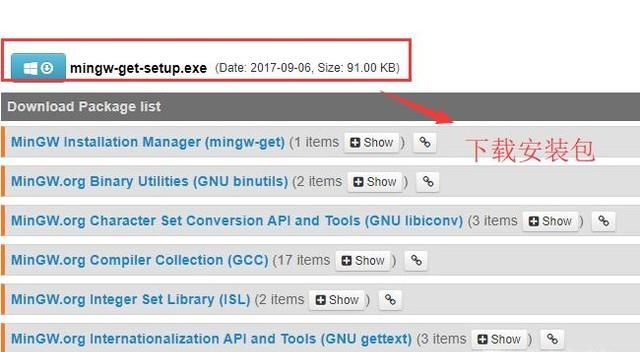
02、接下來點(diǎn)擊下載好的MinGW安裝包進(jìn)入安裝向?qū)Вc(diǎn)擊底部的Install按鈕,如下圖所示
03、然后需要設(shè)置一下安裝的位置以及是否生成快捷啟動(dòng)方式,如下圖所示
04、接下來就跳轉(zhuǎn)到安裝管理器界面了,我們選擇右側(cè)第三個(gè)選項(xiàng),右鍵單擊選擇Mark for Installation選項(xiàng),如下圖所示
05、然后點(diǎn)擊左上角的Installation菜單,在下拉菜單中選擇Apply Changes選項(xiàng),如下圖所示
06、接下來在彈出的界面中我們點(diǎn)擊Apply按鈕,如下圖所示
07、接著MinGw相關(guān)的包以及程序就會(huì)進(jìn)行下載以及安裝了,如下圖所示
08、然后當(dāng)出現(xiàn)右上角的Successfully字樣的時(shí)候則代表安裝已經(jīng)完成,如下圖所示
09、接下來我們打開系統(tǒng)屬性界面,點(diǎn)擊底部的環(huán)境變量按鈕,如下圖所示
10、在環(huán)境變量界面中我們找到Path環(huán)境變量并雙擊它,如下圖所示
11、然后我們?cè)赑ath環(huán)境變量中將剛才安裝的MinGW路徑添加進(jìn)去,如下圖所示
12、最后打開CMD命令行,輸入gcc -v命令查看mingw是否配置成功,如果出現(xiàn)如下圖所示的信息則代表配置成功
相關(guān)文章:
1. uos如何安裝微信? uos系統(tǒng)微信的安裝教程2. VMware Workstation虛擬機(jī)安裝VMware vSphere 8.0(esxi)詳細(xì)教程3. vmware虛擬機(jī)無法ping通主機(jī)的解決方法4. CentOS7.0怎么設(shè)置屏幕分辨率?5. OPENBSD上的ADSL和防火墻設(shè)置配置6. Centos7安裝部署免費(fèi)confluence wiki(知識(shí)庫(kù))詳細(xì)操作步驟7. Win11如何查看所隱藏的文件?Win11查看隱藏的文件的方法8. CentOS下iptables封IP的命令講解9. CentOS上的安全防護(hù)軟件Selinux詳解10. 基于 Ubuntu 20.04 LTS,KDE neon 20221222 版本發(fā)布
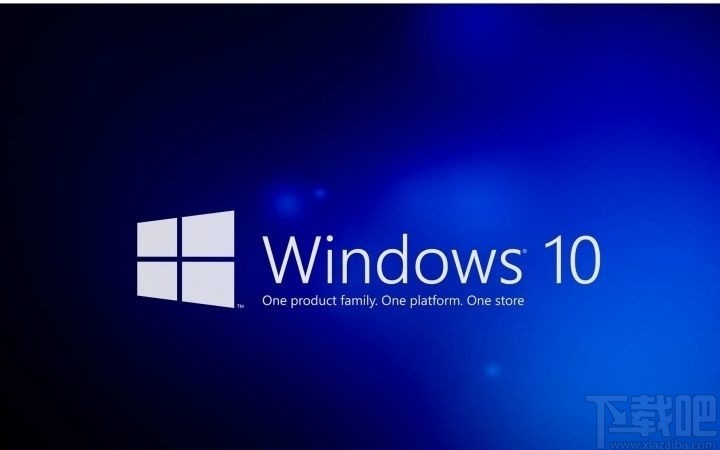
 網(wǎng)公網(wǎng)安備
網(wǎng)公網(wǎng)安備